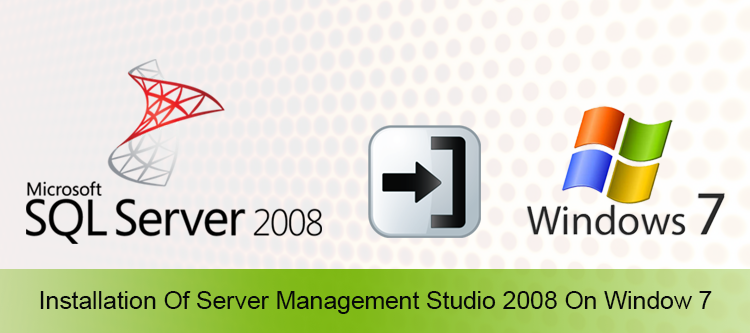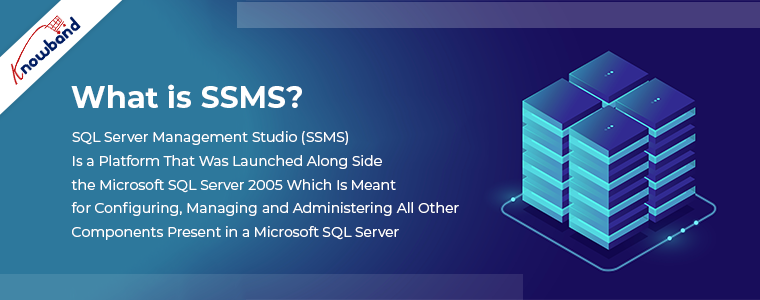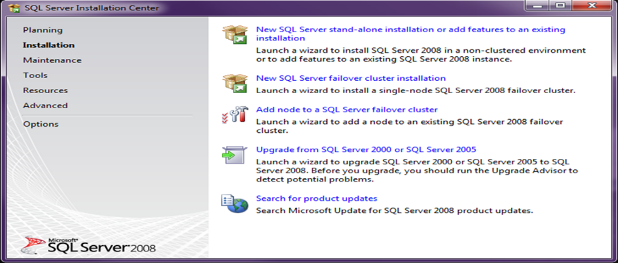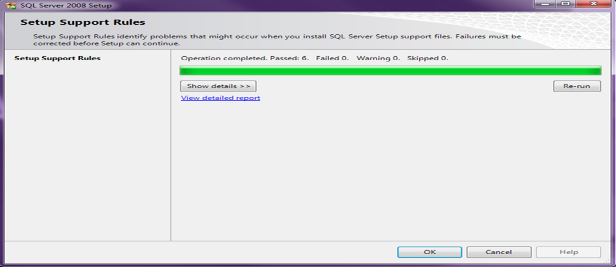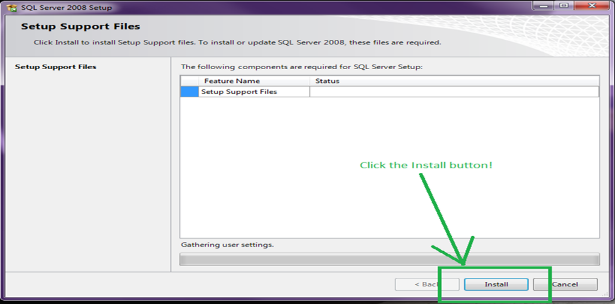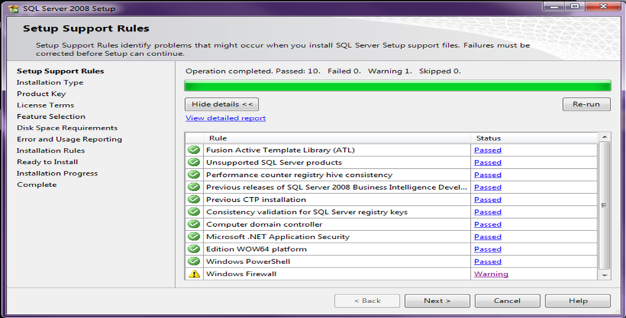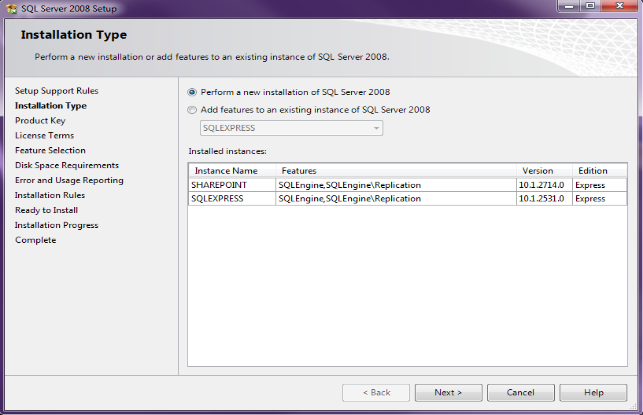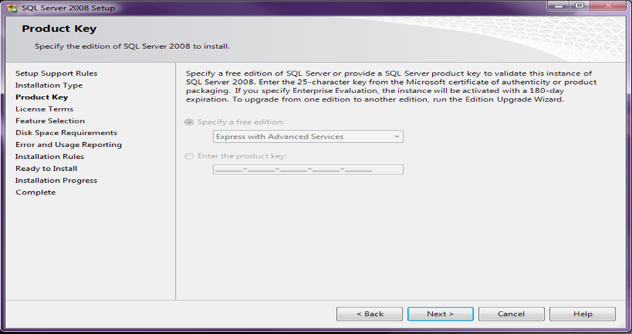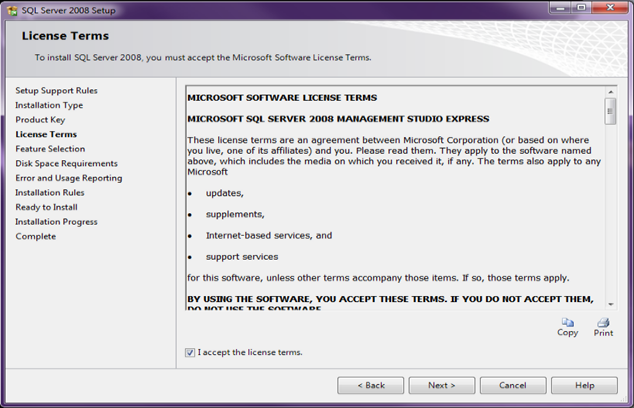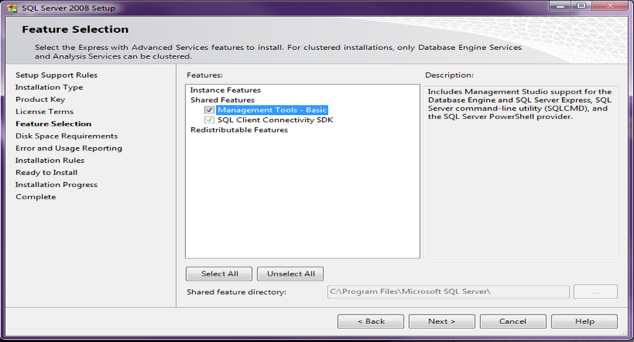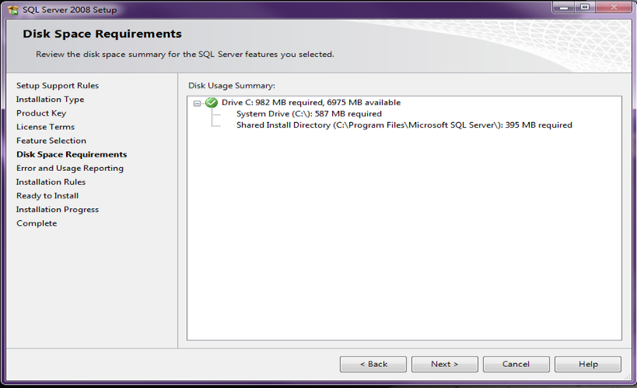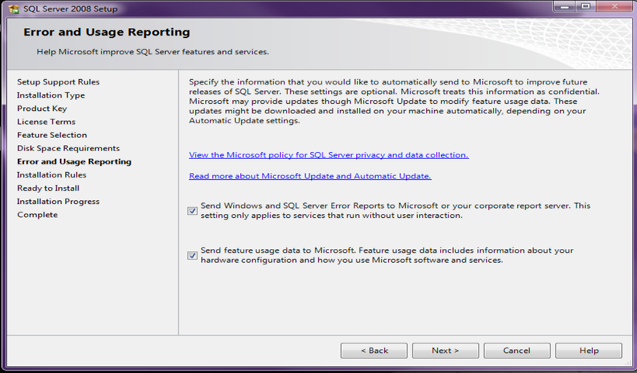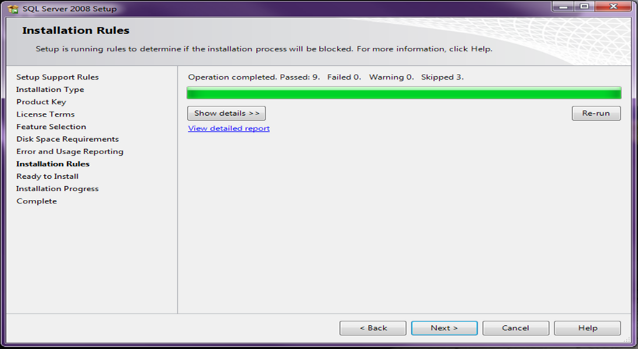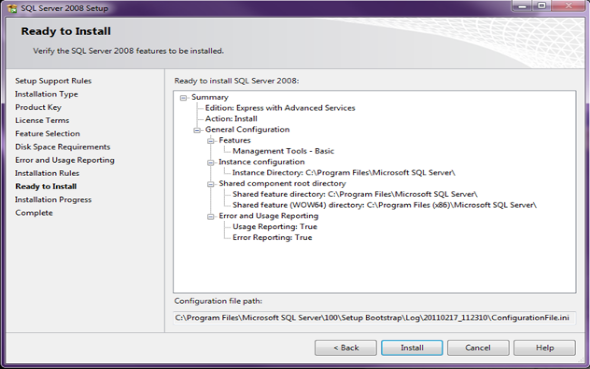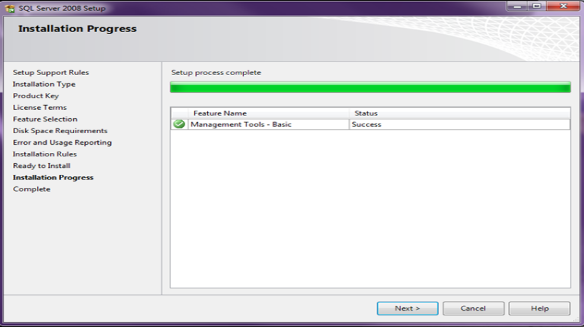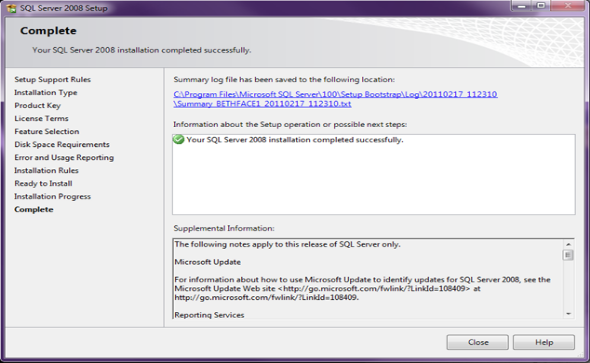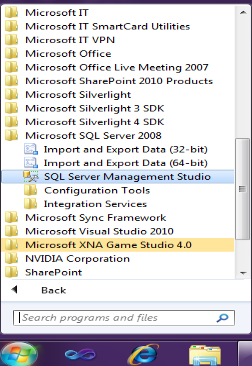SQL Server Management Studio (SSMS) é uma plataforma lançada em conjunto com o Microsoft SQL Server 2005 que se destina a configurar, gerir e administrar todos os outros componentes presentes num Microsoft SQL Server. Existem editores de scripts e ferramentas gráficas capazes de trabalhar com diferentes objetos e recursos do servidor.
Uma das características proeminentes do SSMS é o Pesquisador de Objetos que permite ao usuário navegar, selecionar e operar sobre os vários objetos localizados dentro do servidor. De acordo com a versão 11 do SSMS, todo o aplicativo foi reescrito na interface WPF que é semelhante à usada no Visual Studio 2010. Para usuários do Windows que estão pensando em utilizar os serviços deste SQL Server Management Studio 2008 Express agora podem fazer o mesmo de maneira impecável. Aqui estão as etapas de instalação do SSMS em sistemas Windows 7.
Nota- Infelizmente, o SQL Server Management Studio (SSMS) não está disponível em sistemas baseados em Linux. Algumas correções por meio de plataformas como o Wine são tentadas, mas ainda há problemas de desempenho neste SSMS, o que o torna inelegível para a plataforma Linux.
Você precisa primeiro baixe o Microsoft SQL Server 2008 Management Studio Express e selecione SQLManagementStudio_x64_ENU.exe ou SQLManagementStudio_x86_ENU.exe com base nos bits suportados por um sistema. Este blog explica o processo de instalação para um sistema Windows 64 de 7 bits.
Agora, certifique-se de estar conectado ao seu sistema como administrador e não como usuário secundário. Para instalar a plataforma SSMS, você precisa clicar com o botão direito do mouse no arquivo exe e selecionar a opção “Executar como administrador”. Os usuários do Windows 7 receberão um aviso relacionado ao problema de compatibilidade que precisa ser ignorado e o processo de instalação deve ser retomado como está. Os usuários do Windows também precisam se inscrever últimas alterações no SQL Server 2008 Service Pack 2.
Uma tela de janela sobre o “SQL Server Installation Center” será exibida conforme mostrado abaixo. Você precisa selecionar a guia “Instalação” lá.
O usuário agora precisa selecionar a “Nova instalação autônoma do SQL Server ou adicionar recursos a uma instalação existente”. O processo iniciará a verificação da regra. Certifique-se de que não haja falhas no processo e clique no botão OK. A janela do processo é mostrada abaixo:
O usuário agora obterá a tela que diz “Reunindo configurações do usuário” e permanecerá lá por um tempo. Depois disso, o usuário obterá uma tela de janela conforme mostrado abaixo, onde ele precisa instalar os arquivos de suporte à instalação.
Novamente, o usuário se deparará com uma verificação de regras e terá um aviso de Firewall no final. Caso o usuário deseje habilitar o acesso remoto ao SQL Server, o Configuração de firewall pode ser feito em conformidade. Clique no botão Avançar conforme mostrado na tela da janela abaixo.
Ao instalar a plataforma, o usuário terá que escolher entre “Executar uma nova instalação do SQL Server 2008” ou “Adicionar recursos a uma instância existente do SQL Server 2008”. Certifique-se de selecionar a opção “Nova instalação” e não “Adicionar recursos”. Por fim, clique no botão Avançar, conforme mostrado abaixo.
Agora, o usuário se depararia com uma página que solicita a janela Product Key. Como o SQL Server Express é um produto gratuito, você pode pular o campo de inserção da chave do produto e clicar no botão Avançar, conforme mostrado na imagem abaixo.
O usuário precisa aceitar os Termos de Licença e clicar no botão Avançar. A tela da janela é exibida abaixo.
Para ter os recursos desejados na plataforma SSMS, é hora da Seleção de Recursos. O usuário precisa marcar a caixa conforme mostrado na figura e colocar uma marca de seleção nela que diz “Ferramentas de gerenciamento-básicas”. Clique no botão Avançar no final.
Agora, o usuário precisa verificar os requisitos de espaço em disco e clicar no botão Avançar conforme mostrado abaixo.
Para melhorar os recursos e serviços do SQL Server fornecendo o relatório de erros, você precisa marcar a opção necessária e clicar no botão Avançar mostrado na imagem abaixo.
Uma verificação rápida de regras é iniciada novamente. Agora, clique no botão Avançar mostrado na tela da janela exibida abaixo:
O usuário verá agora uma tela de janela conforme mostrado na figura abaixo que diz “Pronto para instalar”. Clique no botão Instalar localizado na tela abaixo. Todo o processo de instalação levará cerca de 5 minutos para ser concluído.
Novamente, clique no botão Avançar na janela “Progresso da Instalação”, conforme mostrado abaixo, assim que o processo de instalação estiver concluído.
Uma tela de janela completa aparecerá como a mostrada abaixo. Os usuários precisam fechá-lo e estão prontos para usar a plataforma SSMS agora.
Depois que a plataforma SSMS estiver instalada corretamente, o usuário poderá executar o SQL Server Management Studio sem nenhum problema. A plataforma instalada pode ser vista na opção Programas como Microsoft SQL Server 2008. Você precisa garantir que está executando o programa como administrador para acessar todos os recursos disponíveis. Aqui está a imagem mostrada abaixo que fornecerá uma visualização do SSMS em Programas.
Com estes passos simples, agora é mais fácil instalar o SQL Server Management Studio 2008 Expresse em sistemas Windows 7 sem nenhum problema. Se você está ansioso para adicionar novas funcionalidades e recursos em sua loja online com base em plataformas de comércio eletrônico como Magento, OpenCart e PrestaShop, você pode adicionar as extensões personalizadas da loja Knowband. Basta visitar a loja Knowband em www.knowband.com e obtenha as várias extensões para a sua loja online.
Também fornecemos um Aplicativo móvel sem código solução para todas as principais plataformas de comércio eletrônico como Prestashop, Opencart, Magento, Magento 2 e Woocommerce. Saiba mais aqui:
Gostou disso? Você também vai gostar disso